 |
 |
|
||
 |
||||
Pages Per Sheet (Seiten pro Blatt)
Mit der Druckoption Pages Per Sheet (Seiten pro Blatt) können Sie zwei oder vier Seiten auf ein einzelnes Blatt Papier drucken.
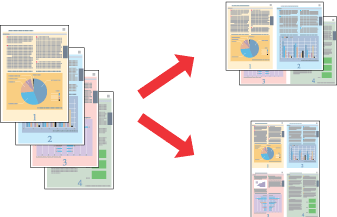
 Hinweis:
Hinweis:|
Diese Funktion ist beim randlosen Drucken nicht verfügbar.
|
Druckereinstellungen für Windows
 |
Öffnen Sie die Datei, die Sie drucken möchten.
|
 |
Rufen Sie die Druckereinstellungen auf.
|
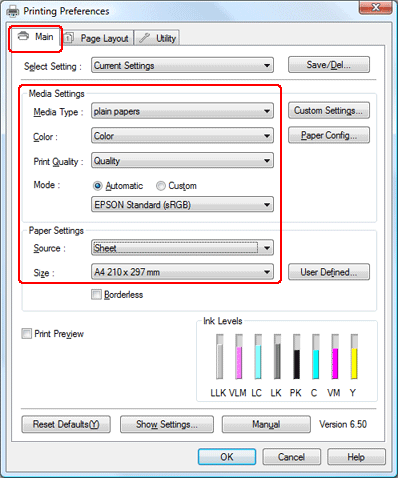
 |
Klicken Sie auf die Registerkarte Main (Haupteinstellungen), wählen Sie die passenden Einstellungen für Media Type (Medium) aus, und wählen Sie anschließend die passenden Einstellungen für Color (Farbe), Print Quality (Qualität)und Mode (Modus) aus.
|
 Hinweis:
Hinweis:|
Die Elemente für die Einstellungen können sich je nach gewählter Einstellung ändern.
|
 |
Wählen Sie Sheet (Einzelblatteinzug) als Source (Quelle) aus.
|
 |
Wählen Sie die passende Einstellung für Size (Format) aus.
|
 |
Klicken Sie auf die Registerkarte Page Layout (Seitenlayout), wählen Sie Portrait (Hochformat) (senkrecht) oder Landscape (Landschaft) (waagerecht) aus, um die Ausrichtung Ihres Druckes zu ändern, und markieren Sie anschließend die Optionen Multi-Pageund N-up.
|

 |
Klicken Sie auf Settings (Einstellungen) , um das Fenster Print Layout (Druck-Layout) zu öffnen. In dem Fenster Print Layout (Druck-Layout) können Sie die Reihenfolge festlegen, in der die Seiten auf das Einzelblatt gedruckt werden. Um Rahmen um die auf jedem Blatt gedruckten Seiten einzufügen, müssen Sie das Kontrollkästchen Print page frames (Seitenrahmen drucken) markieren.
|

 |
Klicken Sie auf OK, um das Fenster für die Druckeinstellungen zu schließen.
|
Wenn Sie die obigen Schritte abgeschlossen haben, drucken Sie eine Testseite und überprüfen das Ergebnis, bevor Sie den gesamten Auftrag drucken.
Druckereinstellungen für Mac OS X 10.5
 |
Rufen Sie das Dialogfeld Print (Drucken) auf.
|

 |
Klicken Sie auf die Schaltfläche
 , um das Dialogfeld zu vergrößern. , um das Dialogfeld zu vergrößern. |
 |
Wählen Sie den verwendeten Drucker im Feld Printer (Drucker) aus, und wählen Sie anschließend die passenden Einstellungen aus.
|
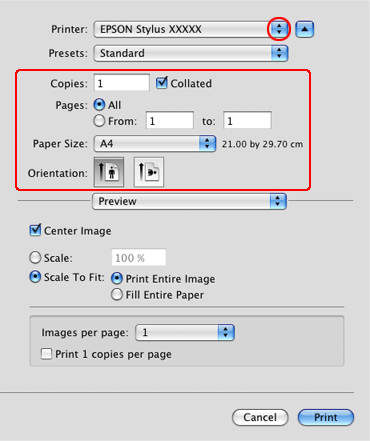
 Hinweis:
Hinweis:|
Je nach Anwendung können Sie eventuell in diesem Dialogfeld keine Elemente auswählen. Wenn dies der Fall ist, klicken Sie auf Page Setup (Papierformat) im Menü Datei Ihrer Anwendung, und wählen Sie die passenden Einstellungen aus.
|
 |
Wählen Sie Layout im Popup-Menü aus.
|

 |
Folgende Einstellungen sind verfügbar:
|
|
Pages per Sheet (Seiten pro Blatt)
|
Druckt mehrere Seiten des Dokuments auf ein Blatt. Sie können wählen zwischen 1, 2, 4, 6, 9oder 16.
|
|
Layout Direction (Seitenfolge)
|
Hier können Sie die Reihenfolge festlegen, in der die Seiten auf das Einzelblatt gedruckt werden.
|
|
Border (Rand)
|
Druckt einen Rand um die auf jedem Blatt gedruckten Seiten. Sie können wählen zwischen None (Kein), Single hairline (Haarlinie), Single thin line (Linie), Double hairline (Doppelhaarlinie)oder Double thin line (Doppellinie).
|
 |
Wählen Sie Print Settings (Druckereinstellungen) im Popup-Menü aus.
|
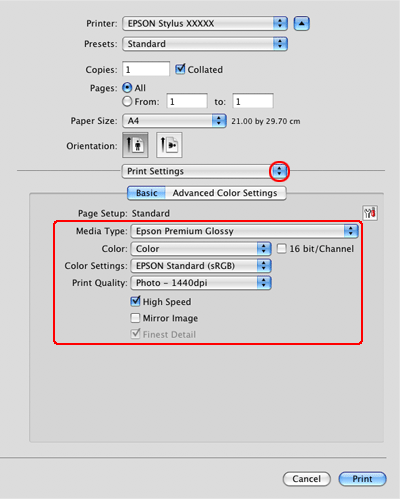
 |
Wählen Sie die passende Einstellung für Media Type (Medium), Color (Farbe)und andere Einstellungen aus, und starten Sie anschließend den Druck. Nähere Informationen zu den Druckeinstellungen finden Sie in der Online-Hilfe.
|
Wenn Sie die obigen Schritte abgeschlossen haben, drucken Sie eine Testseite und überprüfen das Ergebnis, bevor Sie den gesamten Auftrag drucken.
Druckereinstellungen für Mac OS X 10.3 oder 10.4
 |
Rufen Sie das Dialogfeld Page Setup (Papierformat) auf.
|
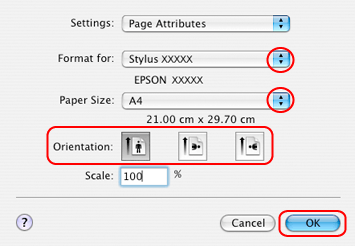
 |
Wählen Sie den verwendeten Drucker im Feld Format for (Format für) aus.
|
 |
Wählen Sie die passende Einstellung für Paper Size (Papierformat) und Orientation (Ausrichtung) aus.
|
 |
Klicken Sie auf OK, um das Dialogfeld Page Setup (Papierformat) zu schließen.
|
 |
Rufen Sie das Dialogfeld Print (Drucken) auf.
|
 |
Wählen Sie Layout im Popup-Menü aus.
|
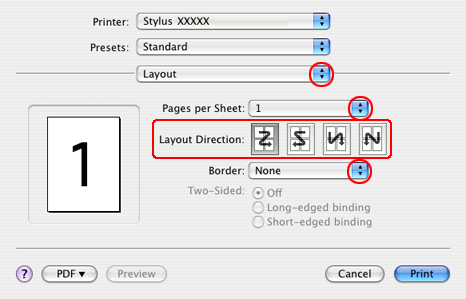
 |
Folgende Einstellungen sind verfügbar:
|
|
Pages per Sheet (Seiten pro Blatt)
|
Druckt mehrere Seiten des Dokuments auf ein Blatt. Sie können wählen zwischen 1, 2, 4, 6, 9oder 16.
|
|
Layout Direction (Seitenfolge)
|
Hier können Sie die Reihenfolge festlegen, in der die Seiten auf das Einzelblatt gedruckt werden.
|
|
Border (Rand)
|
Druckt einen Rand um die auf jedem Blatt gedruckten Seiten. Sie können wählen zwischen None (Kein), Single hairline (Haarlinie), Single thin line (Linie), Double hairline (Doppelhaarlinie)oder Double thin line (Doppellinie).
|
 |
Wählen Sie Print Settings (Druckereinstellungen) im Popup-Menü aus.
|
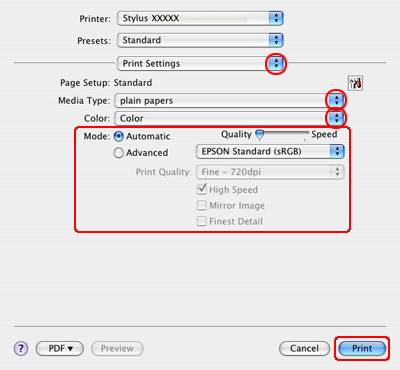
 |
Wählen Sie die passende Einstellung für Media Type (Medium), Color (Farbe)und Mode (Modus) aus. Nähere Informationen finden Sie in der Online-Hilfe zu Print Settings (Druckereinstellungen).
|
Wenn Sie die obigen Schritte abgeschlossen haben, drucken Sie eine Testseite und überprüfen das Ergebnis, bevor Sie den gesamten Auftrag drucken.
